一、下载Inno Setup
官网下载:https://jrsoftware.org/isinfo.php
打开官网后,选择Downloads选项,下载最新的版本即可。
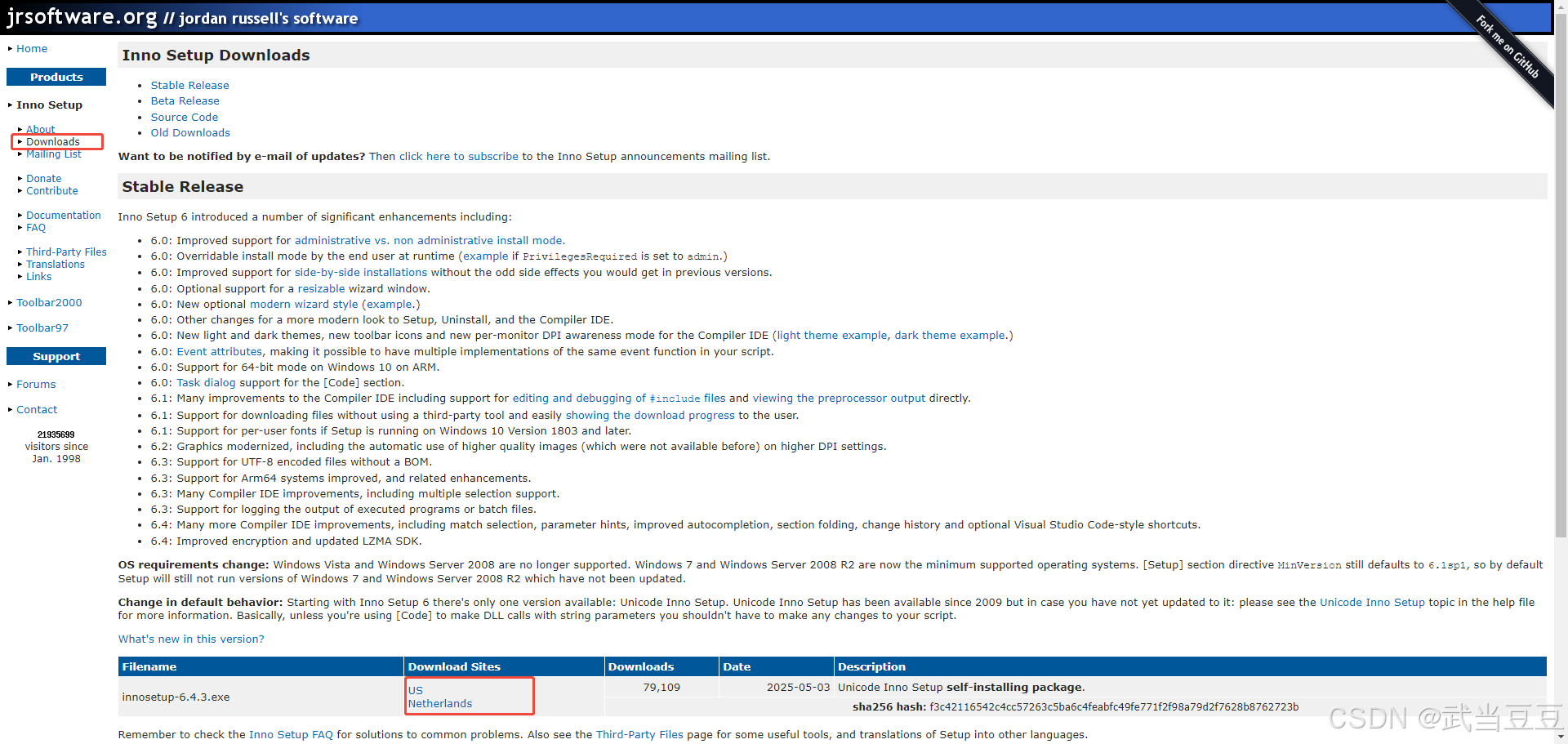
二、创建安装包脚本文件
1、启动InnoSetup后,显示脚本向导第一步页面,选择创建脚本的方式。
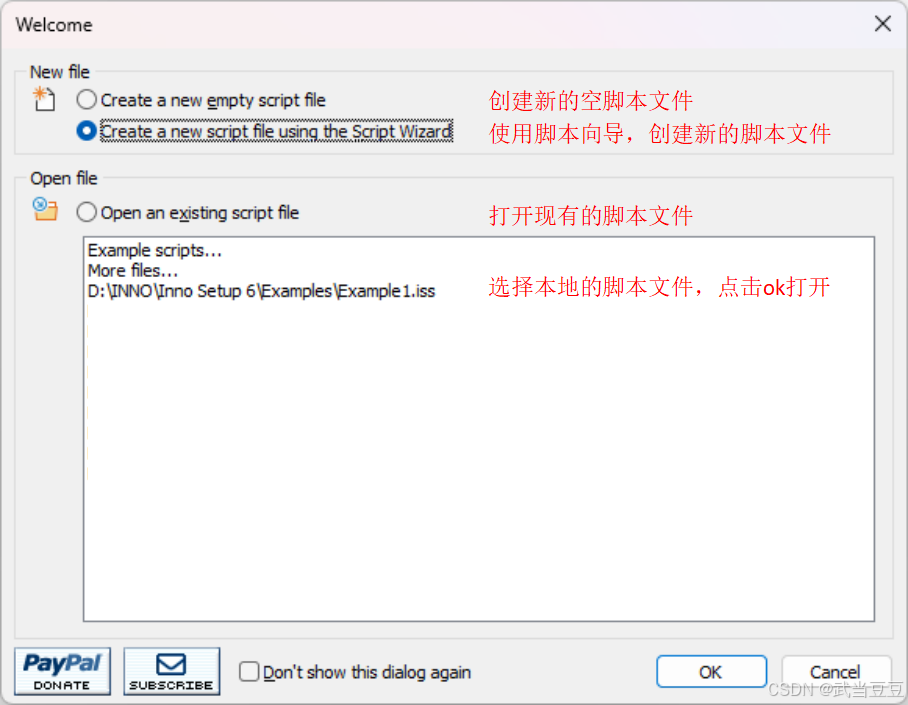
2、选择脚本向导,创建脚本。根据向导一步一步执行,完成后会自动生成脚本文件。
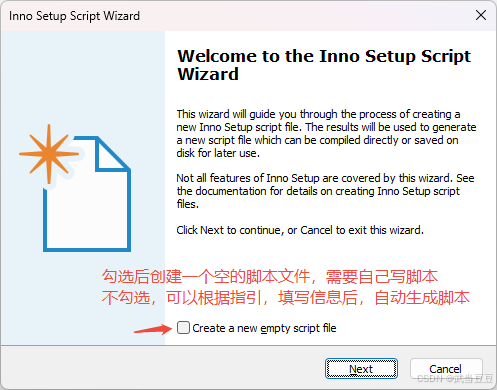
3、设置软件名称、版本、发布者和网址等信息。
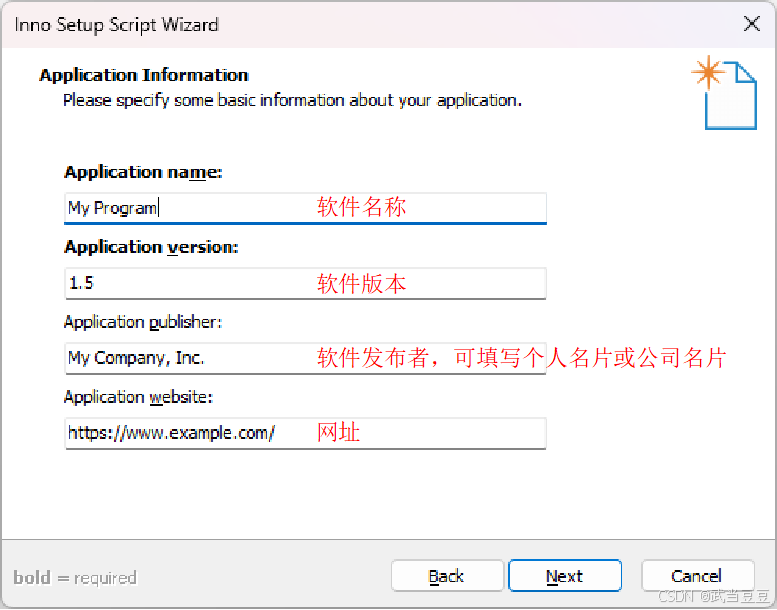
4、设置软件安装路径。
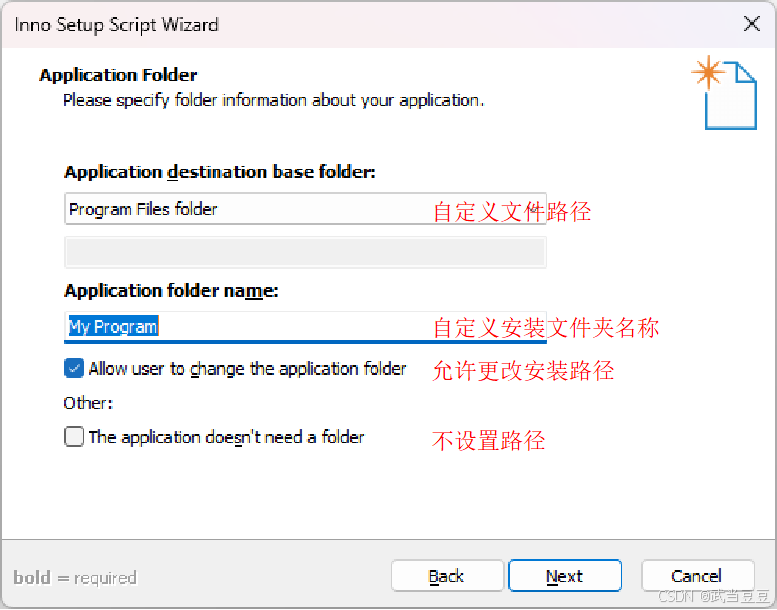
5、选择软件所在的文件夹。
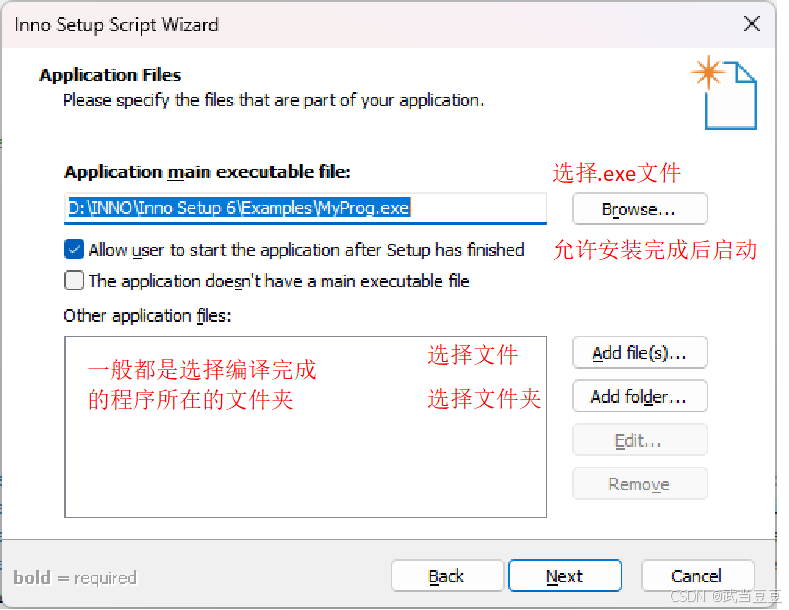
6、设置主程序管理文件。
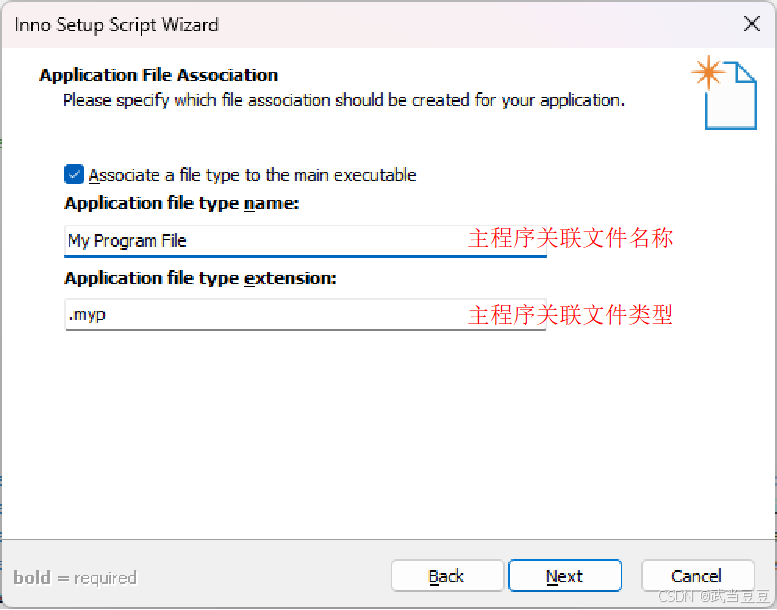
7、设置软件快捷方式。
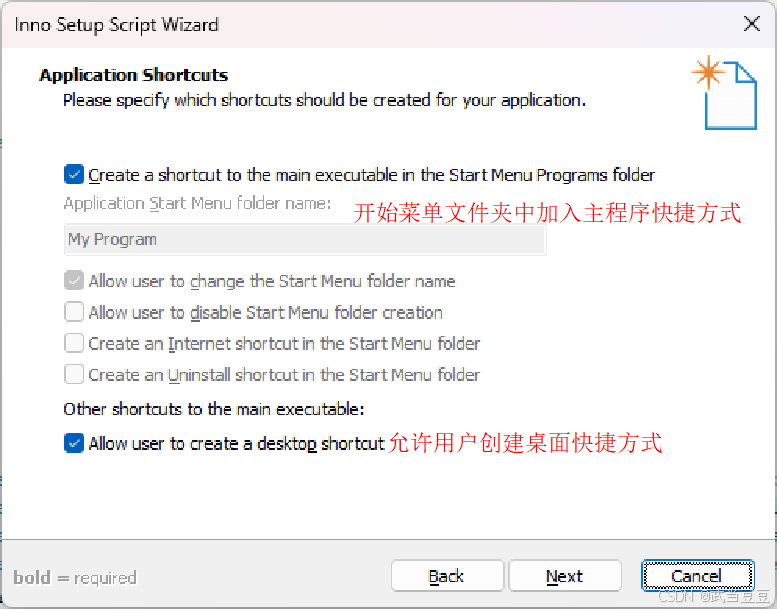
8、设置许可协议和其它阅读文件。
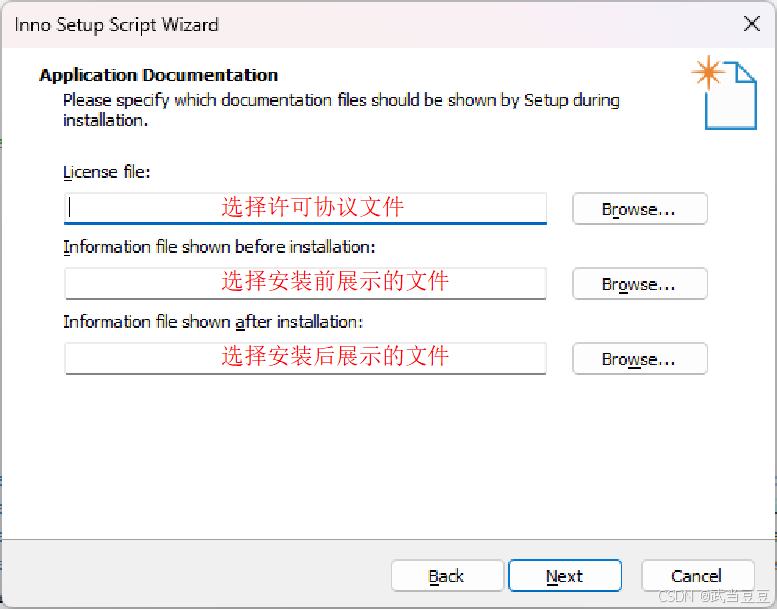
9、设置安装模式。
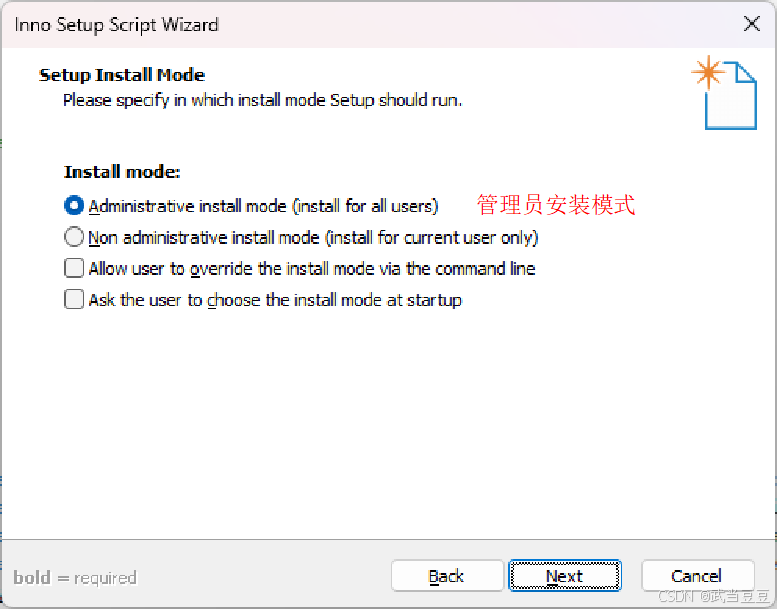
10、选择安装时语言模式。
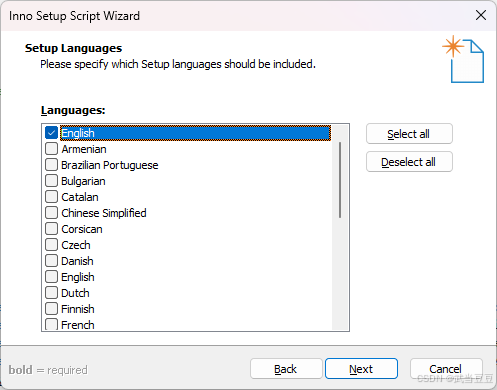
11、设置安装包保存路径、名称、图标和密码等。
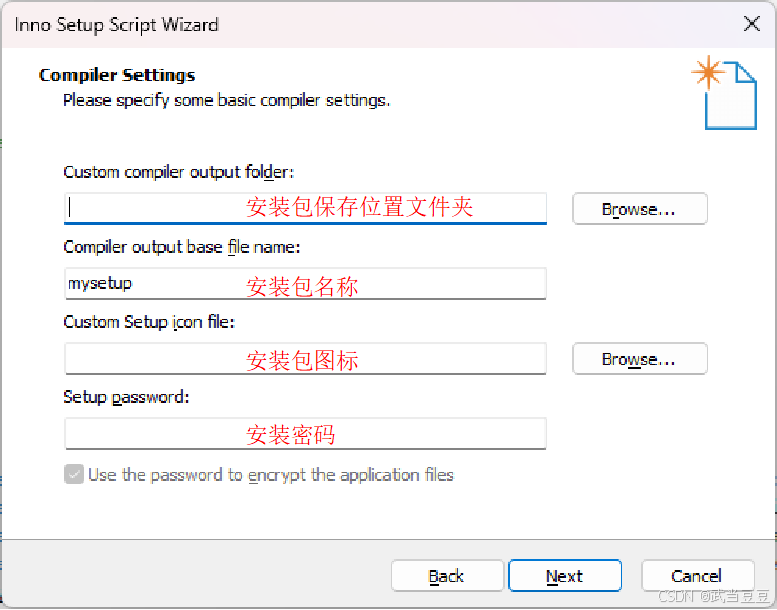
12、选择是否编译。
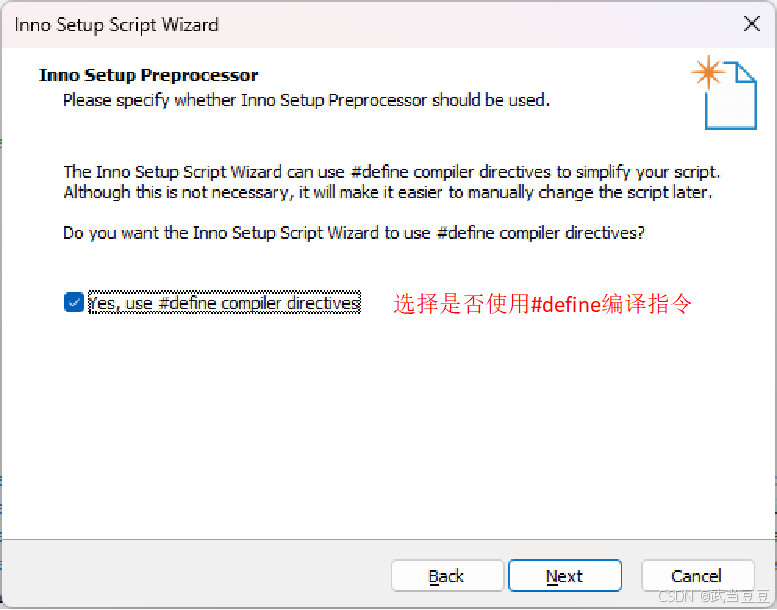
13、完成脚本向导。
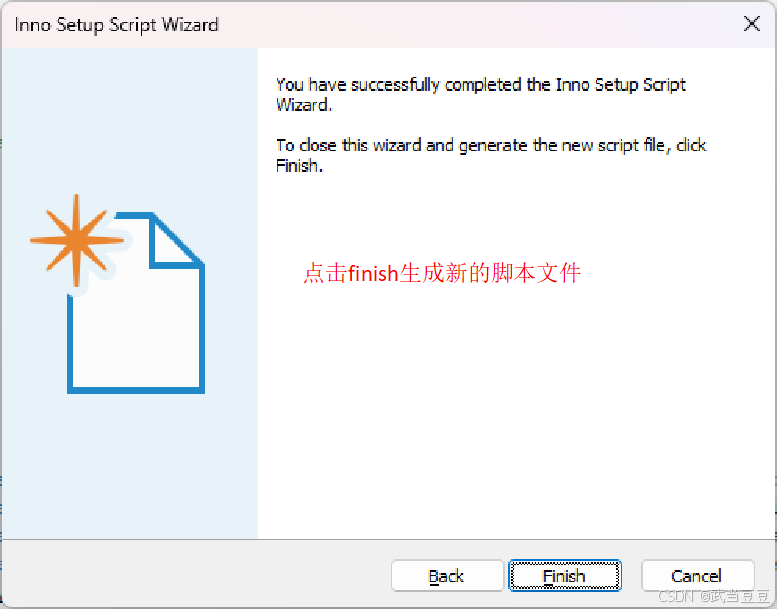
14、选择是否立即编译脚本。
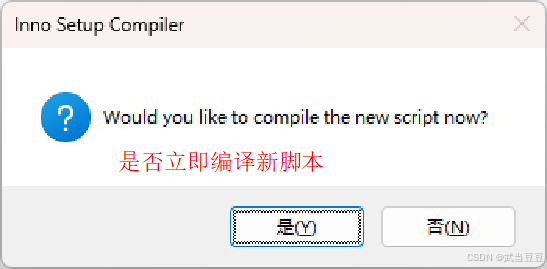
15、选择是否保存脚本文件。
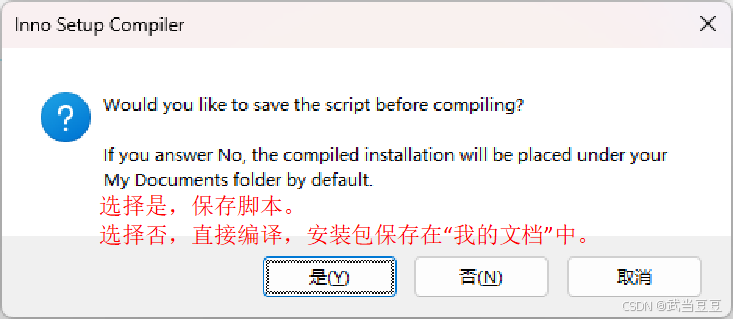
16、安装包保存位置和名称。
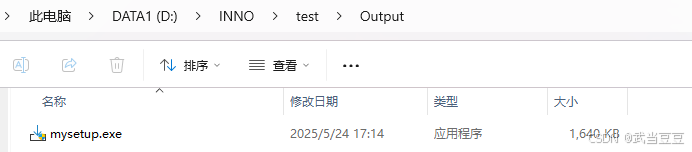
三、安装软件
1、双击生成的安装包.exe文件,进入设置语言页面,可根据第10步中设置的语言进行选择。
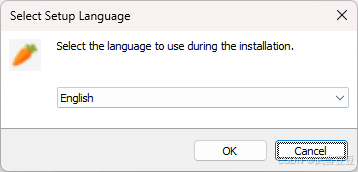
2、安装协议内容,默认选择不接受阿木木,选择接受后,可点击下一步按钮。
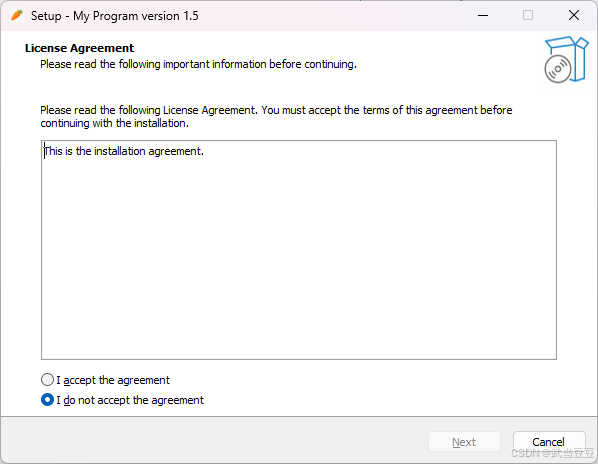
3、输入密码。
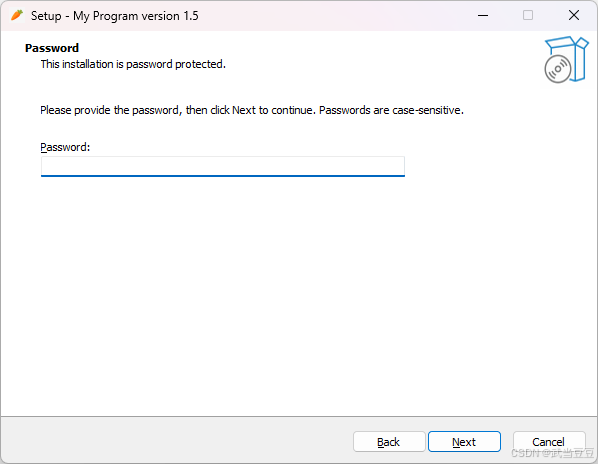
4、安装前需要阅读的内容。
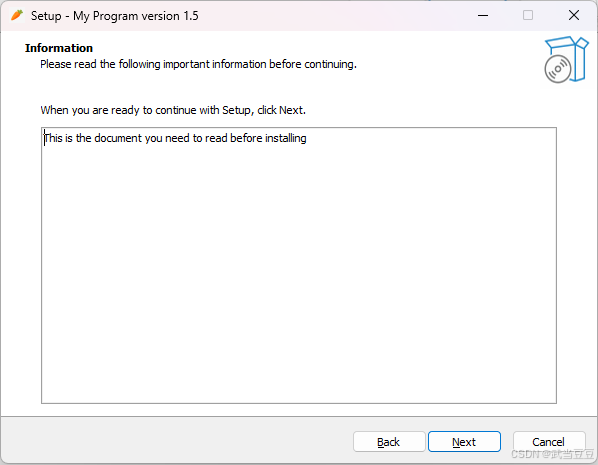
5、选择安装路径。
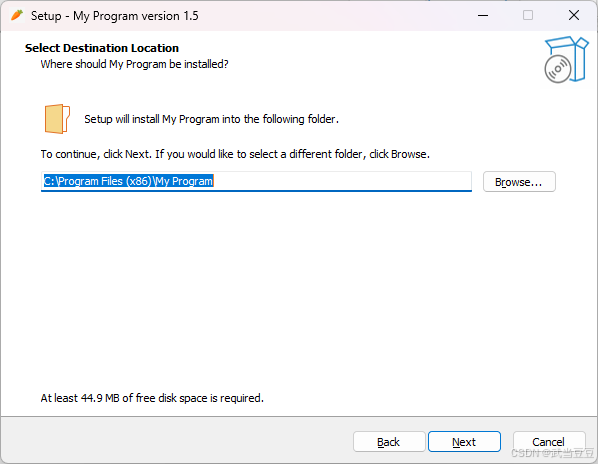
6、选择是否创建桌面快捷方式。
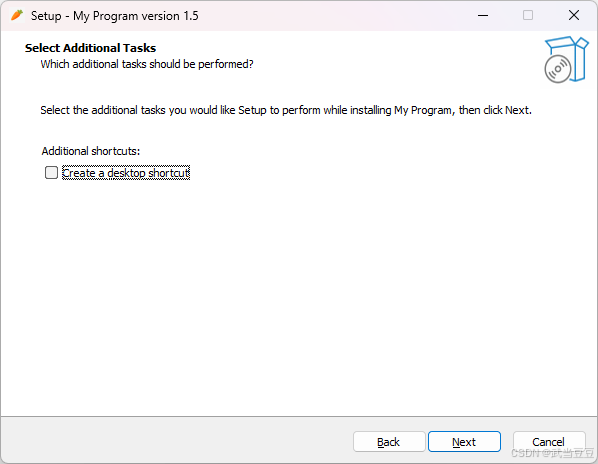
7、安装信息展示。
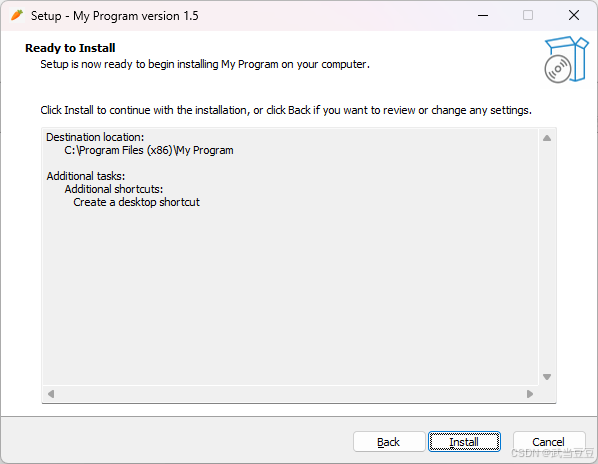
8、安装完成后需要阅读的内容。
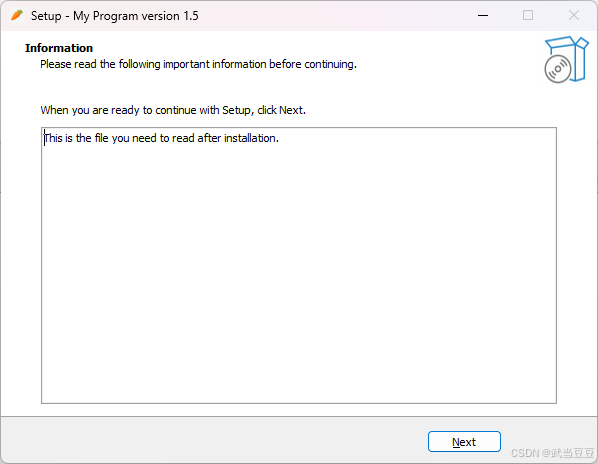
9、安装完成界面。
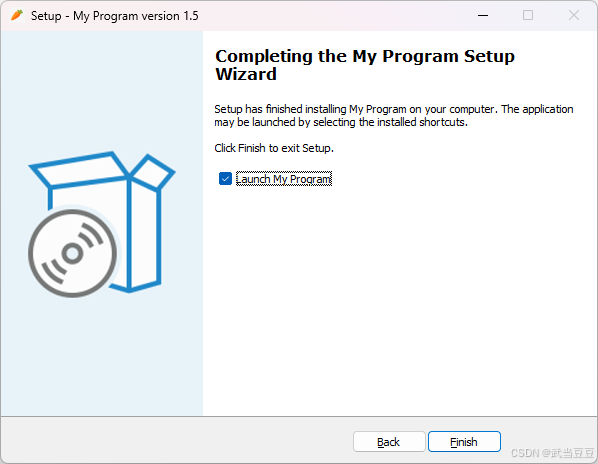
四、常见问题
1、如何在安装语言选择界面添加中文语言?
下载简体中文语言包,下载链接如下:
链接:https://pan.baidu.com/s/1czPLbSvJDvpf6MT8y4dygw 提取码:uot5
将下载后的ChineseSimplified.isl文件放到Inno Setup安装目录下的Languages文件夹中。
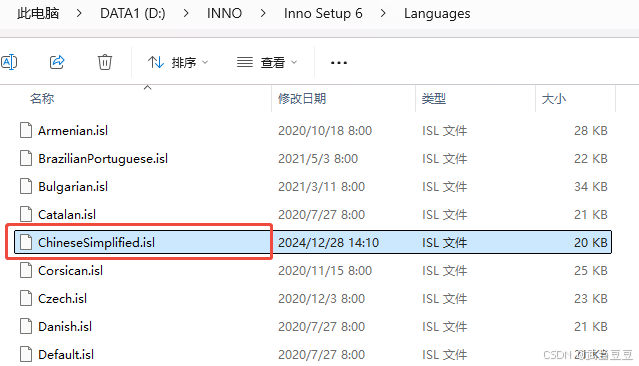
2、许可协议、安装前后阅读文件乱码如何解决?
将许可协议、安装前后阅读的txt文件以UTF-8 BOM或ANSI的编码格式保存。
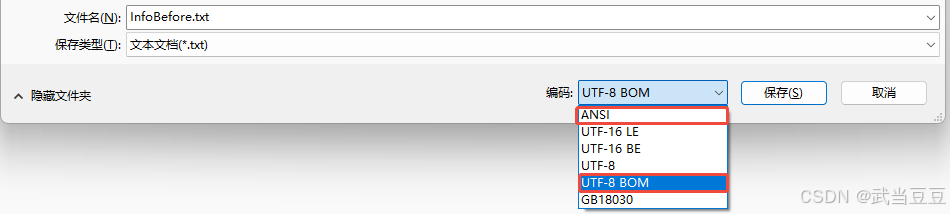
3、软件安装完成后,使用脚本向导再次制作安装包脚本,安装时,没有卸载之前安装的提示。
确保脚本文件中,同一个软件使用同一个AppId。
4、如何自定义安装图标?
确保自定义图标文件格式为.ico。.ico文件在线转换的网址为:
5、如何实现脚本引导为中文模式?
请参考以下网址,该博主写的很详细:
Inno Setup编译器巨详细使用教程_inno setup 中文教程-优快云博客























 8578
8578

 被折叠的 条评论
为什么被折叠?
被折叠的 条评论
为什么被折叠?










